
بەزىدە سىرتقى كومپيۇتېر ئۈسكۈنىلىرى, مەيلى سىرتقى ئۈسكۈنىلەر, مەشغۇلات سىستېمىسى ئۇنى تونۇپ يەتمەيدۇ. «ئۈسكۈنە باشقۇرغۇچى» نى ئېچىش ئارقىلىق ئۈسكۈنىنىڭ چۈشەندۈرۈشى "نى ئېچىۋېتىدۇ" بۇ ئۈسكۈنە خاتا (بۇ ئۈسكۈنە خاتا ئىشلەيدۇ). بۈگۈن بىز ئۇنى يوقىتىشنىڭ يوللىرىنى سۆزلەپ بەرگۈمىز بار.
خاتالىقلارنى يوقىتىش ۋە ئۇسۇللارنى يوقىتىشنىڭ سەۋەبى ۋە ئۇسۇللىرى
ئويلىنىۋاتقان مەسىلە ئاساسلىقى پروگرامما سەۋەبىدە پەيدا بولىدۇ - شوپۇرلار ياكى بەزى سىستېما زاپچاسلىرى كۆرۈلىدۇ. نەتىجىدە, ئېلېملاش يولى ئۈسكۈنىلىرى يۇمشاق دېتالدا ئۈسكۈنى ياكى مۇلازىمەت يۇمشاق دېتالىنى قايتا تىزىشقا تەركىب تاپقان, شۇنداقلا Windows نىڭ تەكشۈرۈشىنى تەكشۈرگەن.1-خىل ئۇسۇل: ئۈسكۈنىلەرنى قايتا قاچىلاڭ
خاتالىقنىڭ ئەڭ كۆپ مەنبەسى يۈز بېرىشتە مەشغۇلات سىستېمىسىدىكى يەككە خاتالىق. بۇنداق ئەھۋالدا, ئەڭ ئۈنۈملۈك ھەل قىلىش تاللانمىسى ئۈسكۈنىنى قايتا بازارغا سېلىش.
- «ئۈسكۈنە باشقۇرغۇچى» دەپ ئاتايمىز, بۇنىڭدىن كېيىن بىر مەسىلىنى تۆمۈر تاپالايمەن. ئۇنىڭ ئورنىنى گەۋدىلەندۈرۈپ, مائۇسنى ئوڭغا گەۋدىلەندۈرۈپ, ئاندىن ئۆچۈرۈش ئۈسكۈنىسىنى تاللاڭ.
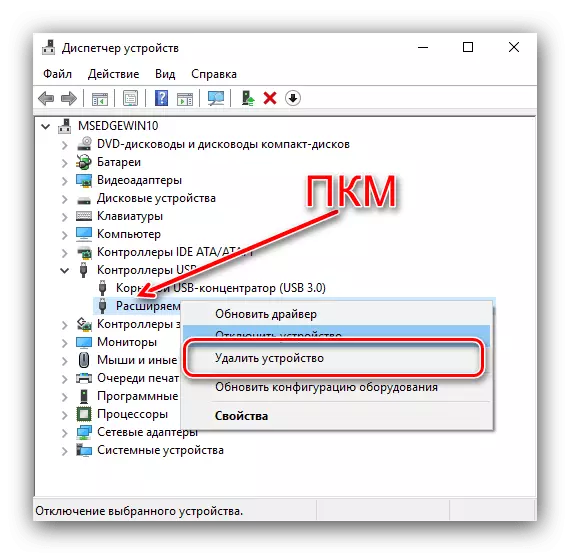
2-خىل ئۇسۇل: باشقا شوپۇرنى ئورنىتىش
ھەمىشە 3-جەدۋەلدىكى خاتالىق كاشىلا بىلەن مۇناسىۋەتلىك. دائىم, سەۋەبى نۇرغۇن سەۋەبلەر تۈپەيلىلەر بۇنىڭغا قارىتا نامۇۋاپىق يۇمشاق دېتالنى تاللىغان.
- ئۈسكۈنە باشقۇرغۇچىدا مەغلۇپ بولغان زاپچاسنى بەلگىلەڭ, ئۇنى بېسىڭ, «قوزغاتقۇچنى يېڭىلاش» نى تاللاڭ.
- شوپۇر سېھرىگەرلىكنى يېڭىلاش كۆزنەك ئېچىلىدۇ, «بۇ كومپيۇتېرنى ئىزدەش» نى ئىشلىتىڭ ».
- «« تىزىملىكتىن قوزغاتقۇچنى تاللاڭ »». ئۇلىنىش.
- مۇمكىن بولسا, بىر قانچە لايىھەلەنگەن يۇمشاق دېتال تاللانمىلىرىنىڭ تىزىملىكى كۆرۈنىدۇ. ئۇلارنىڭ بىرىنى گەۋدىلەندۈرۈپ, «كېيىنكى» نى چېكىڭ.
- لازىملىق سانلىق مەلۇماتلارنى ئورنىتىلمىدىلا ساقلاڭ, ئۇنداقتا زۆرۈر تېپىلغاندا كومپيۇتېرنى قايتا قوزغىتىڭ.
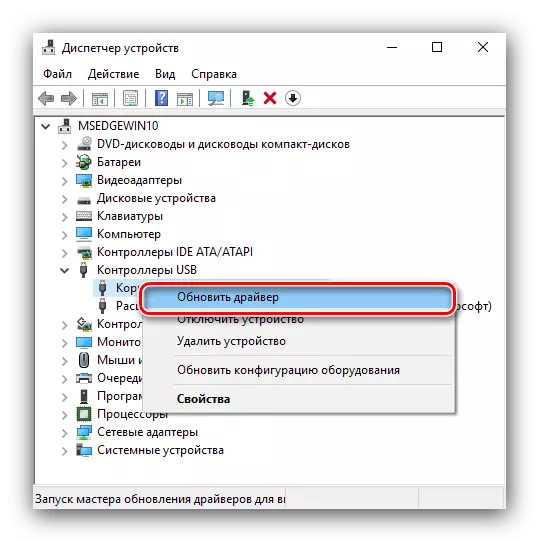
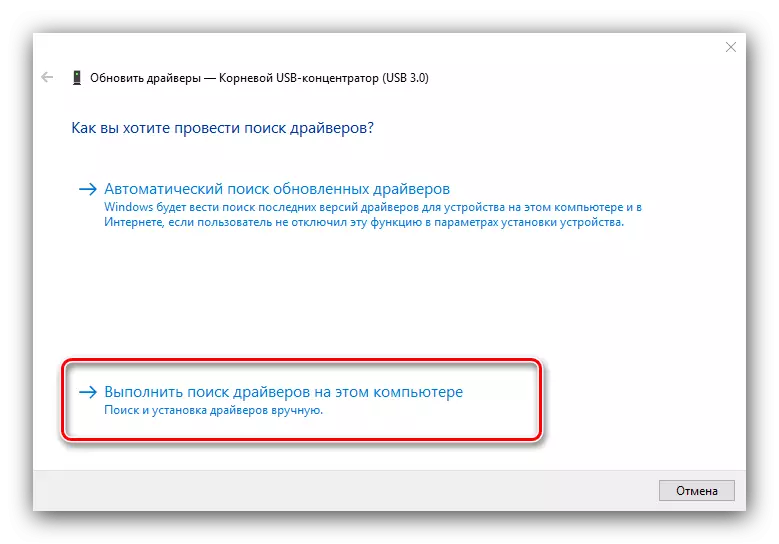
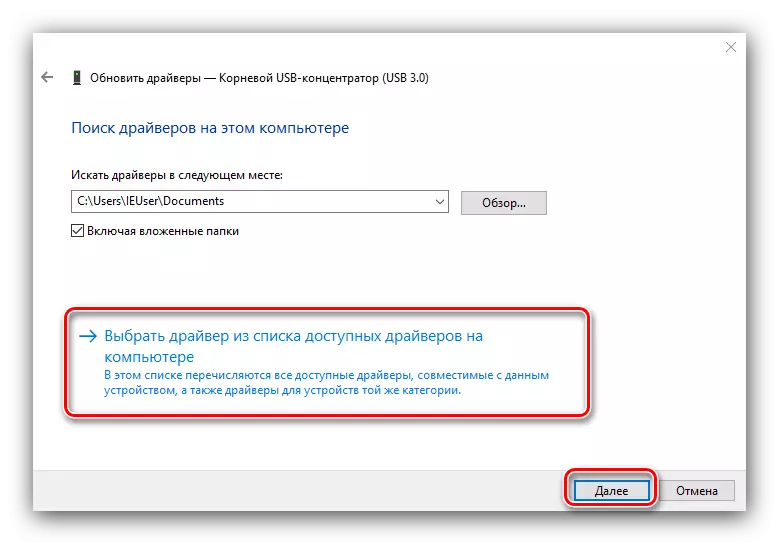
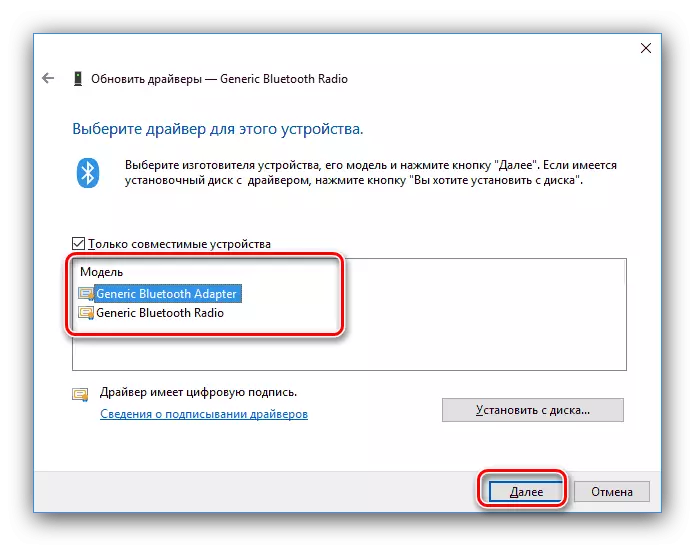
تەرتىپ تاماملانغاندىن كېيىن, مەغلۇبىيەتنىڭ كۆزىتىلگەن-قىلىنمىغانلىقىنى تەكشۈرۈڭ. ئەگەر ھەرىكەت 3-قەدەمدە ياردەم قىلمىغان بولسا, تىزىملىكتە پەقەت بىرلا ئورۇنغا ئىگە بولسا, تۆۋەندىكى ئۇسۇل قۇتقۇزۇۋېلىشقا كېلىدۇ.
3-خىل ئۇسۇل: قولدا قوزغاتقۇچ ئورنىتىش
باشقا كونكرېت زاپچاسلارغا نىسبەتەن (مەسىلەن, تېلېۋىزور سىستېمىسىغا), مەشغۇلات سىستېمىسىدىكى زاپچاسلار مۇۋاپىق نەشرى يوق. بۇ يۇمشاق دېتال چۈشۈرۈلۈپ, مۇستەقىل ئورناتقانلىقىدىن دېرەك بېرىدۇ.
- ئەڭ ئاسان تاللاش ھەر قانداق ئىزدەش سوئالىغا كىرىشى * Model * قوزغاتقۇچنىڭ ئىسمى. تور بېتىمىزدە مۇناسىپ بۆشۈك بىلەن ئالاقىلىشىشنى تەۋسىيە قىلىمىز.
ئۈسكۈنىلەر ئۈچۈن شوپۇرلار
- ئەگەر سىز ئىشلەتمىسە, ۋەزىپە تاپالمىسا, ۋەزىپە مەلۇم مۇرەككەپ مۇرەككەپ. بۇ خىل ئەھۋالدا, پروگرامما قوزغاتقۇچ قۇتقۇزۇشقا كېلىدۇ.
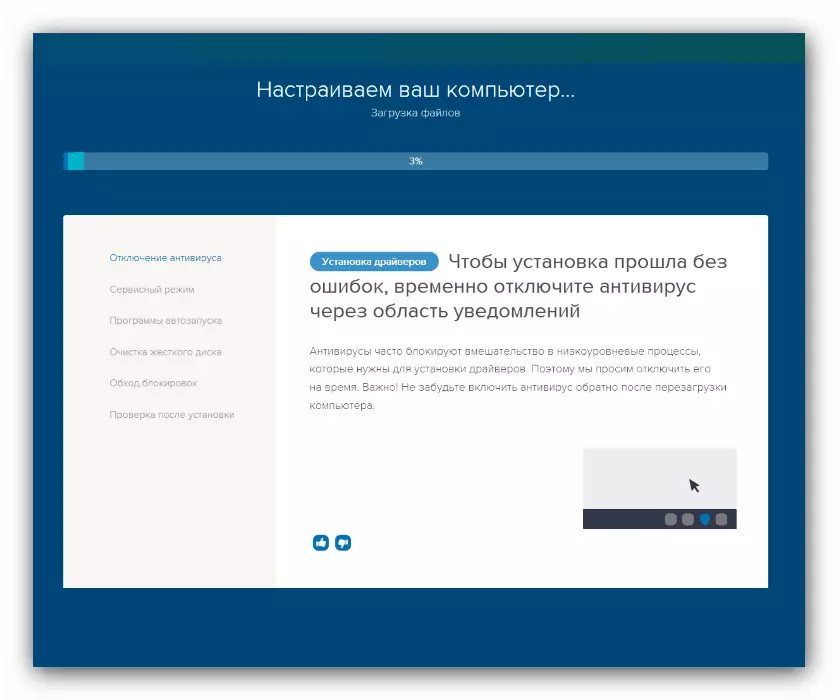
تېخىمۇ كۆپ ئوقۇڭ: قوزغاتقۇچنى ئورنىتىشنىڭ ئەڭ ياخشى پروگراممىلىرى
- ئەگەر بۇ ئۈسكۈنىنىڭ ئىسمى «ئۆلچەملىك ...» («ئومۇمىي قىممەت» («ئومۇمىي مەسىلە» (ئاۋازدىن تارتىلمىغان - قاتتىق دېتال پەرقلەندۈرۈش ئارقىلىق يۇمشاق دېتال تەييارلاش. بىز ئاللىبۇرۇن پۈتۈن ئالگورىزىمنى ئايرىم ماتېرىيالتا ئويلىدۇق, كېيىن بېرىلگەن پايدىلانمىدۇق.
دەرس: ئۈسكۈنىلەر كىملىكى ئارقىلىق شوپۇرلارنى ئىزدەڭ
ئەمەلىيەت كۆرسەتكەندەك, ئۆزى ئورناتقۇچىلار بۇ مەسىلىنى ئۈنۈملۈك يوقىتىدۇ.
4-ئۇسۇل: كۆزنەكلەرنى بىر تەرەپ قىلىش
ناھايىتى ئاز ئۇچرايدىغان بولسىمۇ, ئەمما ئەڭ خالىدۇرغۇچى خاتالىق كۆپ مەنبەسى Windows ۋە يامان غەرەزلىك يۇمشاق دېتاللارنىڭ نىسبىتىگە سېلىشتۇرغاندا Windows ئارقىلىق مەسىلە بار. بۇنداق ئەھۋالدا, سىز بۇنىڭغا ئوخشاش ھەرىكەت قىلىشىڭىز كېرەك:
- ئالدى بىلەن, زۆرۈر تېپىلغاندا مەشغۇلات تالونىنى تەكشۈرۈڭ ۋە زۆرۈر تېپىلغاندا داۋالاش ئېلىپ بېرىڭ.
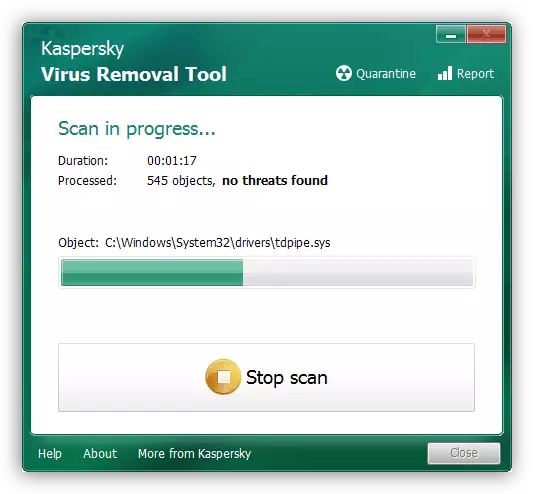
دەرس: كومپيۇتېر ۋىرۇسى ئۇرۇش
- بۇ سىستېما زاپچاسلىرىنىڭ پۈتۈنلۈكىگە دەخلى-تەرۇز قىلىش (يەنى مەسىلىلەر Windows دىكى مەسىلىلەر »Windows دىكى ھەرلامدىكى دەخلى-تەرۇزغا ئۇچرىغۇچىنىڭ بارلىققا كېلىشىنى كەلتۈرۈپ چىقىرىشى كېرەك.
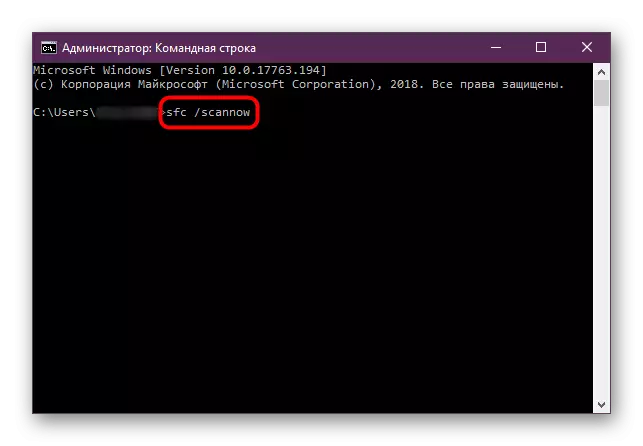
تېخىمۇ كۆپ ئوقۇڭ: Windows 7 ۋە Windows 10 دىكى سىستېما ھۆججەتلىرىنىڭ پۈتۈنلۈكىنى تەكشۈرۈڭ
- ئەگەر يۇقارقى باسقۇچلارنىڭ يارالمىسا, ئىشلەتكۈچىنىڭ سانلىق مەلۇماتلىرىنى ئۆچۈرۈش بولمىسا سىستېمىنى ئەسلىگە كەلتۈرۈشسىز سىستېمىنى قايتا مەلۇم قىلماڭ, بۇتكىدىكى كۆرسەتمە.
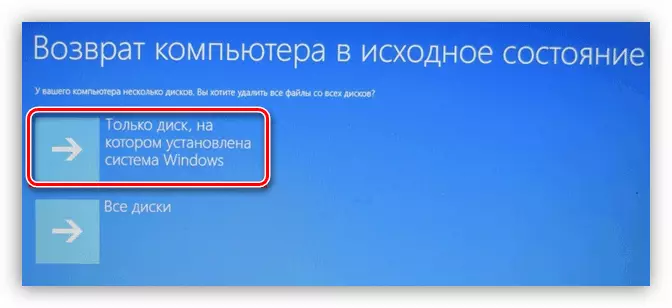
دەرس: ھۆججەتلەرنى ئۆچۈرمەي Windows نى قايتا قاچىلاڭ
بۇ ھەرىكەتلەر بىر قېتىم مەسىلىنى ھەل قىلىشى كېرەك, ئەگەر قوشۇمچە مەغلۇبىيەت بولمىسا.
خۇلاسە
شۇڭا, بىز سىلەرگە خاتالىق يۈز بېرىشنىڭ سەۋەبىنى سۆزلەپ بەردۇق ... »ۋە ئۇنى ئوڭشىيالايسىز. بىز كۆرگىنىمىزدەك, ئالاھىدە بىلىم ۋە ماھارەت تەلەپ قىلىنمايدۇ.
